MAC 環境のインストール php、apache、MacPorts およびその他の環境構成
Mac 環境を使い始めたとき、以前は Windows を使っていて、Mac の簡単なコマンドしか知らなかったのでとても無力でした。入社初日に Mac 環境を設定しなければなりませんでした。たくさん確認しました。オンラインでの Mac インストールの環境に関する記事がありましたが、インストールが成功しませんでした。おそらく、これらの記事は初心者にとって十分に包括的ではありませんでした。以下に、初心者向けに PHP 環境のインストールに関するメモをまとめました。初心者がインストール方法を知らない場合は、私のメモの手順に従ってください。
1. 必要なソフトウェアをインストールします
1. MacPorts をインストールするには、まず X11 と Xcode をインストールする必要があります (X11 はデフォルトで Lion システムにすでにインストールされています)。 Xcode を使用するだけです。
Xcode をダウンロードした後、一般的なパスは /Application の下にあります。後で使用するためにコピーアウトできます:
$ cp -a /Application/Xcode.app ~/soft2.
2. MacPort をインストールします
1. ダウンロード アドレス: https://distfiles.macports.org/MacPorts/ MacPort マニュアルのダウンロード アドレス: https://www.macports.org/install.php
Lion から最新バージョンを直接ダウンロードできます: https://distfiles.macports.org/MacPorts/MacPorts-2.4.2-10.12-Sierra.pkg
新しいバージョンの MacPort が表示されたら、次のコマンドを使用して直接更新できます: $ sudo port -v selfupdate
MacPort を環境変数 sudo vim /etc/profile
export PATH=/opt/local/bin:$PATH export PATH=/opt/local/sbin:$PATH
2 に追加します。エラー解決策、1) xcode-select のパスを設定します、2) コマンド ライン ツールをインストールします:
$ sudo xcode-select -switch /Applications/Xcode.app/Contents/Developer
3. Apache インストール設定
1.port Apache をインストールします:
$ sudo port install apache2 cd /opt/local/etc/apache2/ sudo vim httpd.conf LoadModule rewrite_module lib/apache2/modules/mod_rewrite.so
4、PHPのインストール構成
1. PHP環境をインストールするポート、PHP 5.6.40のバージョンをインストールします
$ sudo port install php56-apache2handler
ダウンロード、次のプロンプト
cd /opt/local/lib/apache2/modules
sudo /opt/local/bin/apxs -a -e -n php5 mod_php56.so2. 上記のプロンプトに従って、php モジュールを Apache に追加し、上記のプロンプトが表示されたコマンドを実行します。
$ cd /opt/local/lib/apache2/modules $ sudo /opt/local/bin/apxs -a -e -n php5 mod_php56.so
複数の PHP バージョンを使用していて、PHP バージョンを切り替えて Apache をマウントしたい場合 (以下の操作は初心者には推奨されず、無視して構いません)
[注: httpd.conf を手動で追加します。 PHP モジュール Apache でマウントします:
LoadModule php5_module lib/apache2/modules/mod_php56.so #注释打开
3. php 拡張機能をインストールし、必要に応じて拡張機能を選択します
$ sudo port install php56-mbstring $ sudo port install php56-ftp $ sudo port install php56-iconv $ sudo port install php56-openssl $ sudo port install php56-mcrypt $ sudo port install php56-soap $ sudo port install php56-sqlite $ sudo port install php56-xsl $ sudo port install php56-zip $ sudo port install php56-xdebug $ sudo port install php56-mongo $ sudo port install php56-mysql $ sudo port install php56-oracle $ sudo port install php56-postgresql (php56-mbstring,php56-ftp,php56-iconv,php56-openssl,php56-mcrypt ,php56-soap ,php56-sqlite, php56-xsl ,php56-zip,php56-xdebug,php56-mongo,php56-mysql,php56-oracle,php56-postgresql)
php56-oracle 拡張機能をインストールする場合、Basic および SDK はダウンロードできないことに注意してくださいポートが自動的にインストールされる場合は、手動でダウンロードして、対応するパスに配置する必要があります:
インストール時に表示されるログに従って、対応するパスを見つけることができます $ sudo port install php56-oracle
/opt/local/var/macports/distfiles/oracle-instantclient
次の URL は、Oracle の基本と SDK を手動でダウンロードするために使用されます
https://www.oracle.com/technetwork/topics/intel-macsoft-096467.html
次のバージョンをダウンロードしました
instantclient-basic-macos.x64-11.2.0.4.0.zip instantclient-sdk-macos.x64-11.2.0.4.0.zip
ダウンロードした圧縮パッケージを次のパスに置きます
cp instantclient-sdk-macos.x64-11.2.0.4.0.zip /opt/local/var/macports/distfiles/oracle-instantclient
4. httpd.conf ファイルを編集します。
$ sudo vim /opt/local/etc/apache2/httpd.conf
次のコードを 119 行目に追加します。
AddType application/x-httpd-php .php AddType application/x-httpd-php-source .phps
または
<FilesMatch .php$>
SetHandler application/x-httpd-php
</FilesMatch>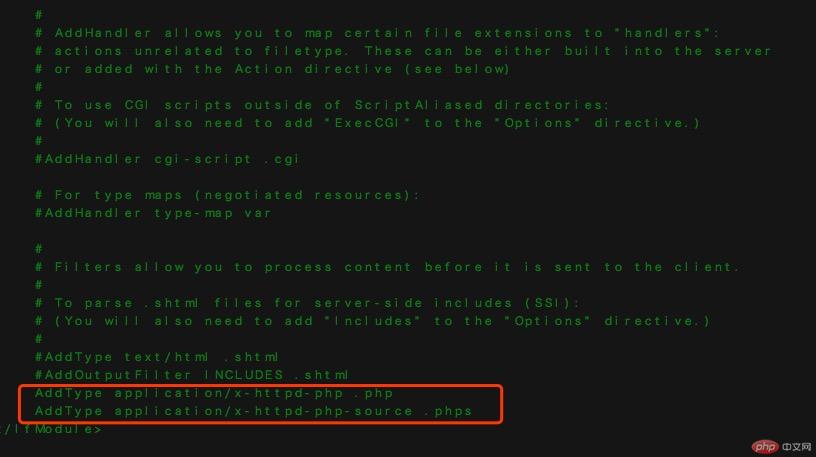
5仮想ディレクトリを開き、httpd.conf ファイルを編集します。
sudo vim /opt/local/etc/apache2/httpd.conf Include conf/extra/httpd-vhosts.conf #把这个注释去掉
6. httpd.conf ファイルを編集して、次のように変更します:
<Directory />
Options FollowSymLinks
AllowOverride none
Order deny,allow
Allow from all
Satisfy all
#Require all denied
</Directory>
AllowOverride All
Options None
Options FollowSymLinks
Require all granted7. httpd.conf ファイルを編集し、コード行 ServerName www.localhost.com:80 を ServerName localhost:80
8 に変更します。php.ini ファイルを構成します
cd /opt/local/etc/php56 sudo cp php.ini-production php.ini
上記の手順は正常にインストールされました。上記の手順に従って段階的にインストールしてください。何かわからない場合は、メッセージを残してください。ありがとう。
みんながそれをサポートします。 Xiaobaiを助けることができれば幸いです。
以上がMAC 環境のインストール php、apache、MacPorts およびその他の環境構成の詳細内容です。詳細については、PHP 中国語 Web サイトの他の関連記事を参照してください。

ホットAIツール

Undresser.AI Undress
リアルなヌード写真を作成する AI 搭載アプリ

AI Clothes Remover
写真から衣服を削除するオンライン AI ツール。

Undress AI Tool
脱衣画像を無料で

Clothoff.io
AI衣類リムーバー

AI Hentai Generator
AIヘンタイを無料で生成します。

人気の記事

ホットツール

メモ帳++7.3.1
使いやすく無料のコードエディター

SublimeText3 中国語版
中国語版、とても使いやすい

ゼンドスタジオ 13.0.1
強力な PHP 統合開発環境

ドリームウィーバー CS6
ビジュアル Web 開発ツール

SublimeText3 Mac版
神レベルのコード編集ソフト(SublimeText3)

ホットトピック
 7499
7499
 15
15
 1377
1377
 52
52
 77
77
 11
11
 19
19
 52
52
 どのようにしてクラスが拡張されたり、PHPでメソッドがオーバーライドされたりするのを防ぐことができますか? (最終キーワード)
Apr 08, 2025 am 12:03 AM
どのようにしてクラスが拡張されたり、PHPでメソッドがオーバーライドされたりするのを防ぐことができますか? (最終キーワード)
Apr 08, 2025 am 12:03 AM
PHPでは、最終的なキーワードを使用して、クラスが継承されないようにし、メソッドが上書きされます。 1)クラスを決勝としてマークする場合、クラスを継承することはできません。 2)メソッドを最終的にマークする場合、メソッドはサブクラスによって書き換えられません。最終的なキーワードを使用すると、コードの安定性とセキュリティが保証されます。
 PHPの未来:適応と革新
Apr 11, 2025 am 12:01 AM
PHPの未来:適応と革新
Apr 11, 2025 am 12:01 AM
PHPの将来は、新しいテクノロジーの傾向に適応し、革新的な機能を導入することで達成されます。1)クラウドコンピューティング、コンテナ化、マイクロサービスアーキテクチャに適応し、DockerとKubernetesをサポートします。 2)パフォーマンスとデータ処理の効率を改善するために、JITコンパイラと列挙タイプを導入します。 3)パフォーマンスを継続的に最適化し、ベストプラクティスを促進します。
 PHP対Python:違いを理解します
Apr 11, 2025 am 12:15 AM
PHP対Python:違いを理解します
Apr 11, 2025 am 12:15 AM
PHP and Python each have their own advantages, and the choice should be based on project requirements. 1.PHPは、シンプルな構文と高い実行効率を備えたWeb開発に適しています。 2。Pythonは、簡潔な構文とリッチライブラリを備えたデータサイエンスと機械学習に適しています。
 サーバー側でキャラクターエンコードを設定する方法ブートストラップテーブルを解決する方法
Apr 07, 2025 pm 12:00 PM
サーバー側でキャラクターエンコードを設定する方法ブートストラップテーブルを解決する方法
Apr 07, 2025 pm 12:00 PM
サーバー側に文字エンコードを設定して、文字化けしたブートストラップテーブルを解決するには、次の手順に従う必要があります。サーバー文字のエンコーディングを確認します。サーバー構成ファイルを編集します。 EncodingをUTF-8に設定します。サーバーを保存して再起動します。エンコーディングを確認します。
 PHP:それは死にかけていますか、それとも単に適応していますか?
Apr 11, 2025 am 12:13 AM
PHP:それは死にかけていますか、それとも単に適応していますか?
Apr 11, 2025 am 12:13 AM
PHPは死にかけていませんが、常に適応して進化しています。 1)PHPは、1994年以来、新しいテクノロジーの傾向に適応するために複数のバージョンの反復を受けています。 2)現在、電子商取引、コンテンツ管理システム、その他の分野で広く使用されています。 3)PHP8は、パフォーマンスと近代化を改善するために、JITコンパイラおよびその他の機能を導入します。 4)Opcacheを使用してPSR-12標準に従って、パフォーマンスとコードの品質を最適化します。
 xamppでmysqlを起動できません
Apr 08, 2025 pm 03:15 PM
xamppでmysqlを起動できません
Apr 08, 2025 pm 03:15 PM
ポート競合、構成ファイルエラー、システム許可の不十分、サービス依存関係の問題、インストールの問題など、XAMPPがMySQLを起動できない理由はたくさんあります。トラブルシューティング手順は次のとおりです。1)ポートの競合を確認します。 2)構成ファイルを確認します。 3)システムの許可を確認します。 4)サービスの依存関係を確認します。 5)mysqlを再インストールします。これらの手順に従うと、MySQLの起動が失敗する問題を見つけて解決できます。
 ブートストラップページをプレビューする方法
Apr 07, 2025 am 10:06 AM
ブートストラップページをプレビューする方法
Apr 07, 2025 am 10:06 AM
Bootstrapページのプレビュー方法は次のとおりです。BrowserでHTMLファイルを直接開きます。ライブサーバープラグインを使用してブラウザを自動的に更新します。ローカルサーバーを構築して、オンライン環境をシミュレートします。
 H5:ツール、フレームワーク、およびベストプラクティス
Apr 11, 2025 am 12:11 AM
H5:ツール、フレームワーク、およびベストプラクティス
Apr 11, 2025 am 12:11 AM
H5開発で習得する必要があるツールとフレームワークには、Vue.JS、React、Webpackが含まれます。 1.Vue.jsは、ユーザーインターフェイスの構築に適しており、コンポーネント開発をサポートします。 2.複雑なアプリケーションに適した仮想DOMを介したページレンダリングを最適化します。 3.Webpackは、モジュールのパッケージングに使用され、リソースの読み込みを最適化します。




